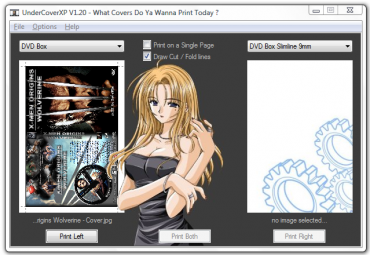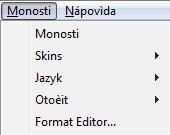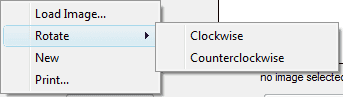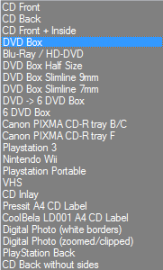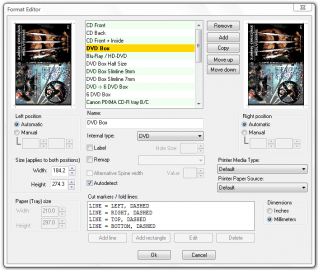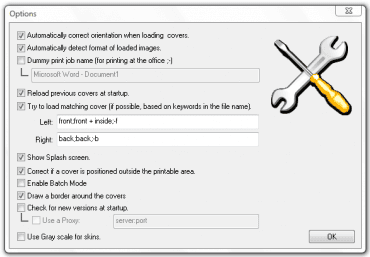Ať už si doma zakládáte novou filmotéku či hudební sbírku nebo třeba jen reorganizujete tu starou, mohli byste chtít zlepšit vzhled vašich CD/DVD. Jednou možností je zkrášlit samotné disky, druhou pak obaly, ve kterých jsou umístěny. Druhá možnost je většinou daleko levnější, jde vidět na první pohled a také si ji může dovolit téměř každý, kdo má barevnou tiskárnu. Pak už zbývá jen sehnat schopný program, který by vám s tiskem co možná nejvíce pomohl.
Jedním z těchto aplikací je i UnderCoverXP. Jednoduchý a přehledný prográmek s několika předdefinovanými šablonami umožňuje rychle vytisknout obal pro různé typy médií.
Vzhled programu UnderCoverXP. Lze si všimnout motivu japonského anime.
Další využití
Nemusíte však přímo zakládat filmotéku, ale například i při kupování DVD filmů v časopisech, což se stalo poslední dobou velkým trendem, jistě hodně uživatelů uzná, že většinou papírové obaly, ve kterých je médium umístěno, nejsou zrovna nejlepším místem pro uskladnění. V takových případech si někteří nakoupili krabičkové obaly, čímž však přišli o obrázkový obal s motivem daného filmu.
Tištěné obaly také využijete při vypalování videí z rodinných dovolených, kdy na obal pouze nenapíšete rok a místo, ale můžete si na něj vytisknout obrázek, který si vytvoříte z nejpovedenější či reprezentující fotky z dané dovolené a nápisu s datem a lokací.
Vzhled UnderCoverXP
Aplikace má jednoduchý vzhled, který je přehledný a zorientuje se v něm i začátečník, pro nějž je program také stavěn (ale ani profesionál s ním problémy rozhodně mít nebude).
Pro vzhled si můžete vybrat ze šesti stylů (+ prázdného). Většina z nich má nádech japonského anime. Skiny si můžete vytvářet také vlastní.
Dalším důležitým aspektem jsou jazyky, protože aplikace je tvořena pro obyčejné uživatele z celého světa. Podporuje tedy spoustu jazyků, mezi nimiž nechybí ani čeština. Avšak oproti angličtině v sobě má několik chyb (chybějící či špatná písmenka ve slově), nemluvě o tom, že obsahuje jedno kompletní prázdné menu. Do češtiny se vám také nepřeloží některé položky (například nastavení), které i nadále zůstanou v jazyce anglickém. Pokud však tyto nedostatky překousnete, pak i čeština se dá používat.
Nahoře je menu s chybami. Dole pak vlevo menu v angličtině, vpravo stejné menu v češtině.
Samotné okno aplikace se skládá ze dvou malých rámečků umístěných po stranách a několika ovládacích prvků. Ty jsou různě přidruženy buďto pouze k jednomu rámečku nebo k oběma najednou. Každý rámeček představuje jednu stranu (CD přední, CD zadní) nebo celkový obal (DVD). Do nich si můžete umísťovat vaše obrázky či obaly stažené z internetu.
Šablony
Program nabízí různé šablony, které zastupují jednotlivé typy médií a jejich obalů. Jejich seznam můžete vidět na obrázku. U každé šablony je zřejmě nejdůležitější velikost, ale můžete si nastavovat pro každou z nich i další parametry.
Dobrou funkcí je i možnost přidat si vlastní typ. Na vás je pak vymyslet jméno šablony a vyplnit všechny potřebné parametry, jako je levá a pravá pozice obalu, jeho velikost, popisek a další.
Vlevo je seznam všech možných šablon. Vpravo editor šablon.
Možnosti a funkce
Když už máte vybrán obrázek a je také načtený v programu, můžete jej otáčet proti nebo ve směru hodinových ručiček, dále také odstranit z rámečku nebo vyměnit za nový.
Když poté chcete obrázek vytisknout, lze vytisknout obě strany na jeden papír, popřípadě každou na jiný. Také můžete vytisknout pouze levý či pravý rámeček samostatně.
Program oplývá i několika automatickými funkcemi, které může uživatel zapnout přes možnosti nastavení. Nalezne zde například natáčení obalu nejdelší stranou k nejdelší straně rámečku nebo změnu velikost obrázku k velikosti rámečku. Dále také může vypnout úvodní obrázek nebo zapnout automatické vyhledávání přidruženého obalu (k přednímu se automaticky hledá zadní a obráceně).
Výbornou funkcí může být také "Dummy print job name", jak ji nazval tvůrce programu. Funkce je určena například do kanceláře, kde ostatní uživatelé vidí tiskové úlohy. Když dáte tisknout váš obal s danou funkcí zapnutou, může se tvářit například jako dokument Word a nikdo nepozná, co si to vlastně tisknete.
Okno možnosti nastavení.
Závěr
Program je vhodný pro jakkoliv zkušeného uživatele a perfektně dokáže splnit to, co nabízí. Jeho malým nedostatkem je čeština s chybami, ale i to se dá překousnout nebo vyřešit nastavením angličtiny. A jelikož je zdarma ke stažení, pak není nic jednoduššího, než jej vyzkoušet sám.